3DMax2010制作立体文字教程
溜溜自学 室内设计 2021-09-01 浏览:638
大家好,我是小溜,在36DMax中,为了将平面的字体改为立体的字体,主要是利用修改面板中的“挤出”的命令。这个命令可以让我们更好的进行模型的创作,很多小白可能不太熟悉,那么可以来参考下面的3DMax2010制作立体文字教程。
想要更深入的了解“3DMax”可以点击免费试听溜溜自学网课程>>
工具/软件
电脑型号:联想(lenovo)天逸510s; 系统版本:Windows7; 软件版本:3DMax2010
方法/步骤
第1步
1.打开3DMax2010软件,选择文本工具。如下图所示:

第2步
2.在文本框中输入SUnny文字。并将鼠标在前视图上点击一下。如下图所示:
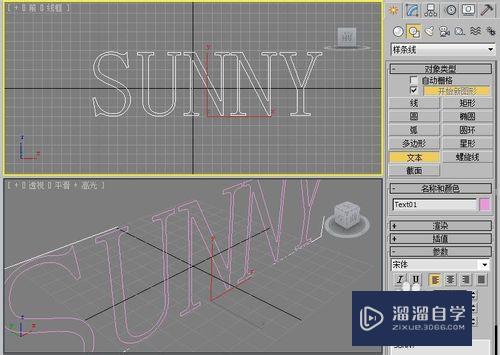
第3步
3.打开右边的修改器面板,在下拉列表中选择“挤出命令” 如下图所示:

第4步
4.结果如下图所示:
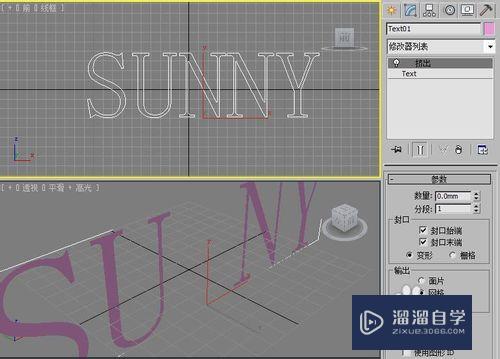
第5步
5.将挤出命令下的参数下的数量改为203.2。如下图所示:
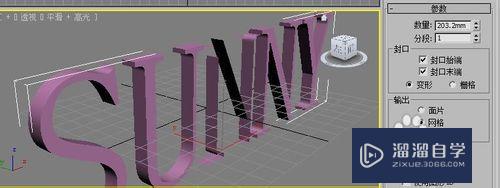
第6步
6.渲染,最终效果。如下图所示:
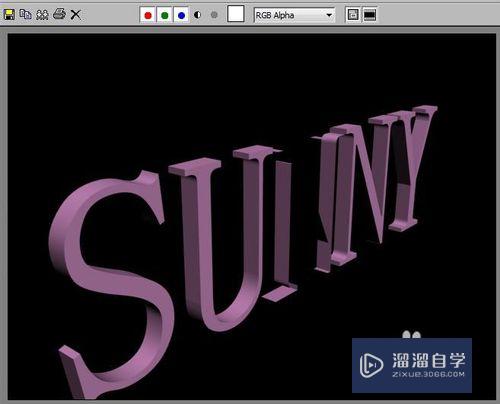
特别提示
注意:字体要在前视图点击、在透视图中才是正的。
相关文章
距结束 05 天 09 : 24 : 16
距结束 00 天 21 : 24 : 16
首页









